wps里面找不到打印机 WPS中找不到已安装的打印机的解决方法
更新时间:2023-11-17 15:48:38作者:xtyang
wps里面找不到打印机,在日常工作中,我们经常会遇到各种各样的电脑问题,其中之一就是在使用WPS时无法找到已经安装的打印机,当我们需要打印文件时,这个问题会给我们带来很多困扰。幸运的是针对这个问题,我们可以采取一些简单的解决方法来解决它。在本文中我们将介绍一些在WPS中找不到已安装的打印机的解决方法,帮助您轻松应对这个问题。
具体方法:
1.右键点击桌面的计算机,选择“管理”选项,进入计算机管理页面。
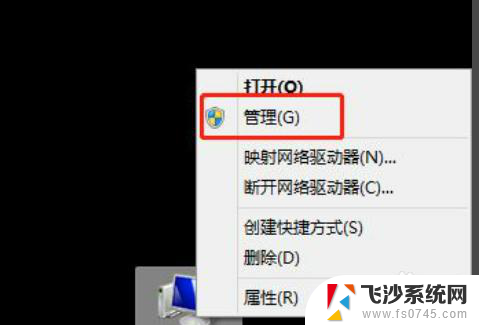
2.进入计算机管理页面,找到并点击“服务和应用程序”。进入页面进行操作。
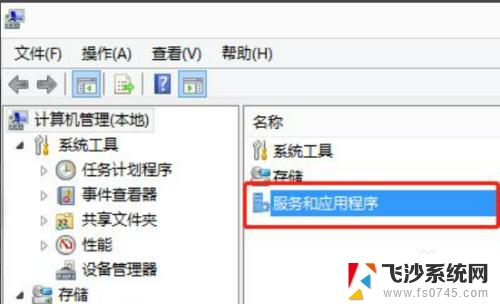
3.找到并点击“服务”选项,进入页面进行操作。
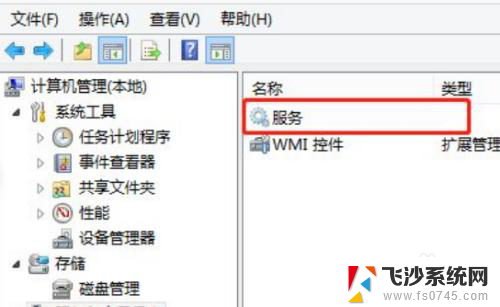
4.在服务列表中按照首字母顺序进行查找,找到“Print Spooler”这个选项,使用右键进行点击,并选择“启动”选项。
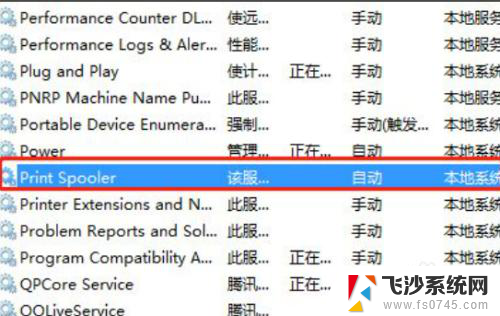
5.对“Print Spooler”启动,可以在服务界面看到“Print Spooler”正在运行。使用打印机,wps office发现尚未安装打印机的问题便可以解决。
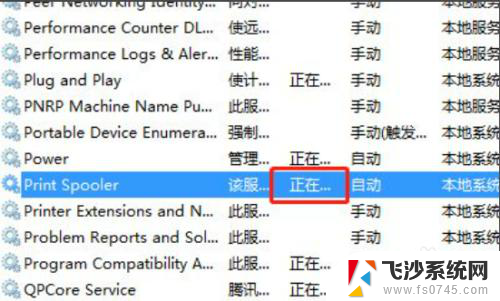
以上是wps中找不到打印机的全部内容,如果遇到这种情况,您可以按照以上方法解决,希望这些方法能对大家有所帮助。
wps里面找不到打印机 WPS中找不到已安装的打印机的解决方法相关教程
-
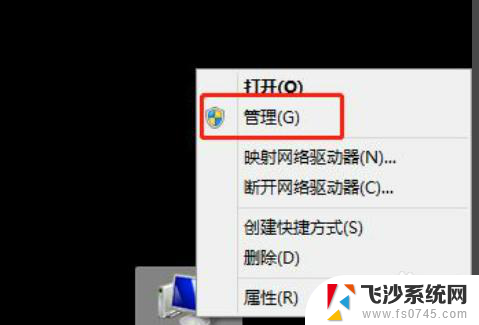 wps打印找不到打印机怎么办 WPS找不到已安装的打印机怎么办
wps打印找不到打印机怎么办 WPS找不到已安装的打印机怎么办2024-03-23
-
 安装了打印机驱动为什么找不到打印机 打印机安装驱动找不到打印机怎么办
安装了打印机驱动为什么找不到打印机 打印机安装驱动找不到打印机怎么办2023-12-12
-
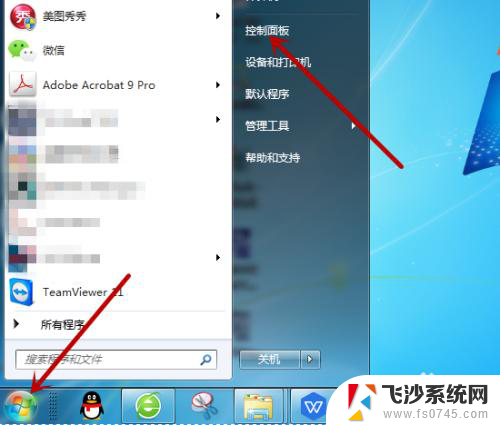 新电脑找不到打印机 电脑找不到已安装的打印机怎么办
新电脑找不到打印机 电脑找不到已安装的打印机怎么办2023-12-29
-
 w7如何查看已经安装的打印机驱动 怎样在电脑上找到已安装的打印机驱动
w7如何查看已经安装的打印机驱动 怎样在电脑上找到已安装的打印机驱动2024-01-07
- 找不到驱动程序打印机 怎样在电脑上检查已安装的打印机驱动程序
- 打印机装好了驱动为什么打印不了 安装打印机驱动后无法打印的解决方法
- th880打印机安装好后无法打印 安装打印机驱动后无法打印的原因及解决方案
- 打印机安装了扫描驱动找不到扫描 打印机无法扫描怎么办
- 为什么电脑安装不了打印机驱动 打印机驱动程序安装失败解决方法
- 电脑打印驱动怎么查 如何查找打印机驱动的安装位置
- 联想笔记本新装的固态硬盘识别不到 联想电脑安装原版Win10无法识别固态硬盘解决方法
- 希沃一体机装win10 希沃一体机安装win10系统的详细方法
- 通过镜像重装win10系统 使用ISO镜像文件重装win10系统步骤
- 苹果14无法下载应用 苹果手机不能安装应用程序怎么办
- 有的应用安装不了怎么办 电脑为什么无法安装软件
- 电脑显示和主机怎么安装 电脑主机显示器组装教程
系统安装教程推荐
- 1 win10可以装xp win10系统如何安装xp系统
- 2 怎么安装驱动连接打印机 电脑如何连接打印机
- 3 win11笔记本能够回退到win10吗 win11安装后如何退回win10
- 4 惠普打印机如何安装到电脑上 惠普打印机连接电脑步骤
- 5 怎么在虚拟机里面安装win10系统 虚拟机安装win10系统详细指南
- 6 win7系统怎么用u盘安装 U盘安装Win7系统步骤
- 7 win11怎么增加ie浏览器 IE浏览器安装步骤详解
- 8 安装win11后系统反应慢 Windows11运行速度慢的原因和解决方法
- 9 win11设置安装磁盘 Windows11系统新装硬盘格式化步骤
- 10 win11安装软件弹出应用商店 Win11电脑提示在商店中搜索